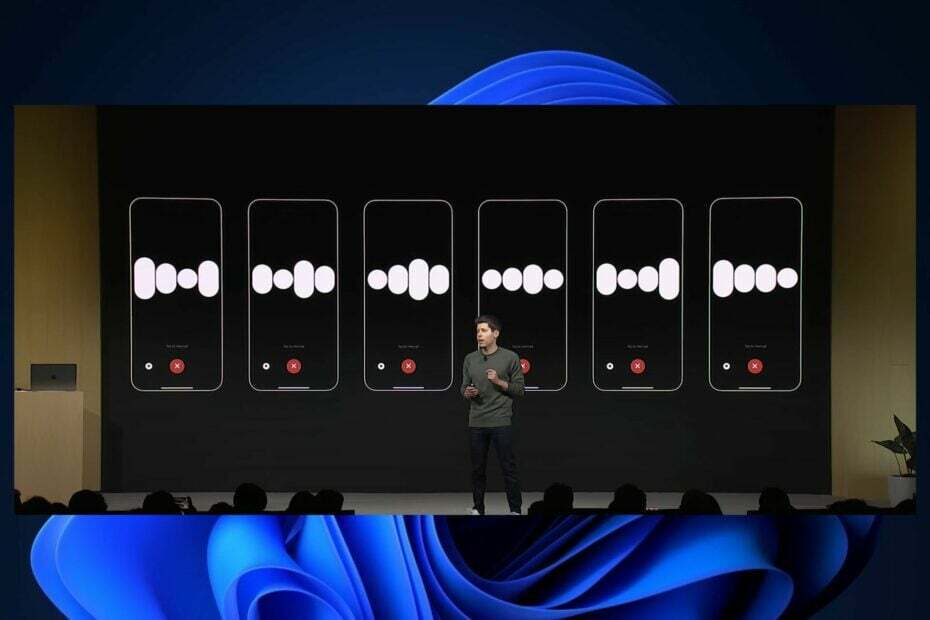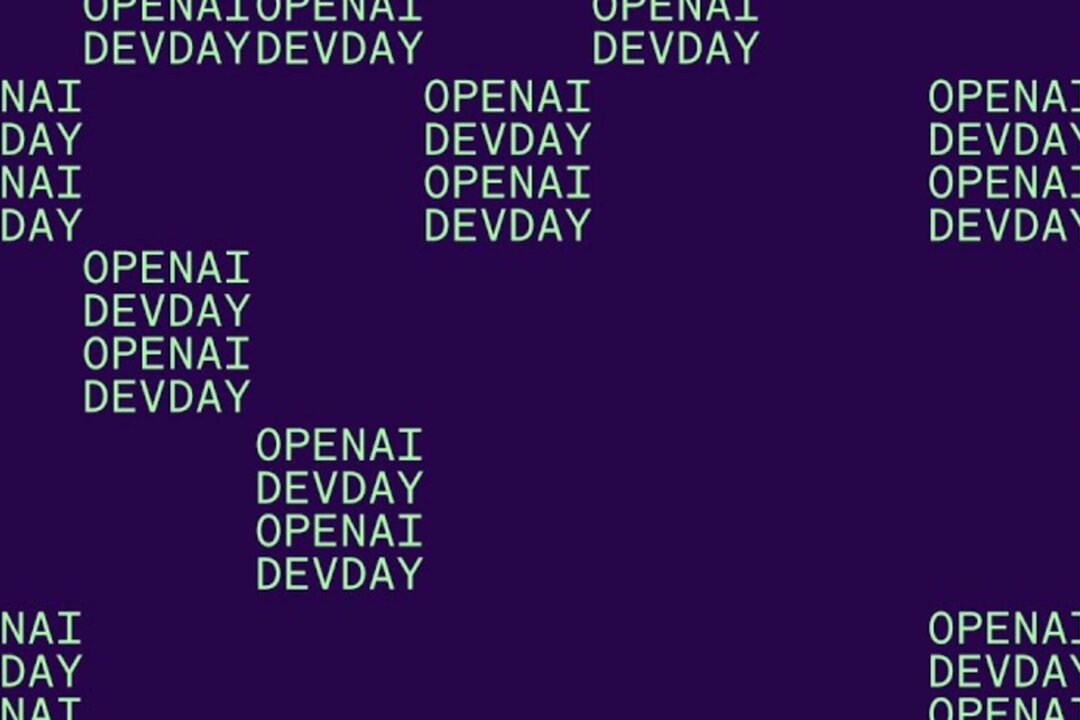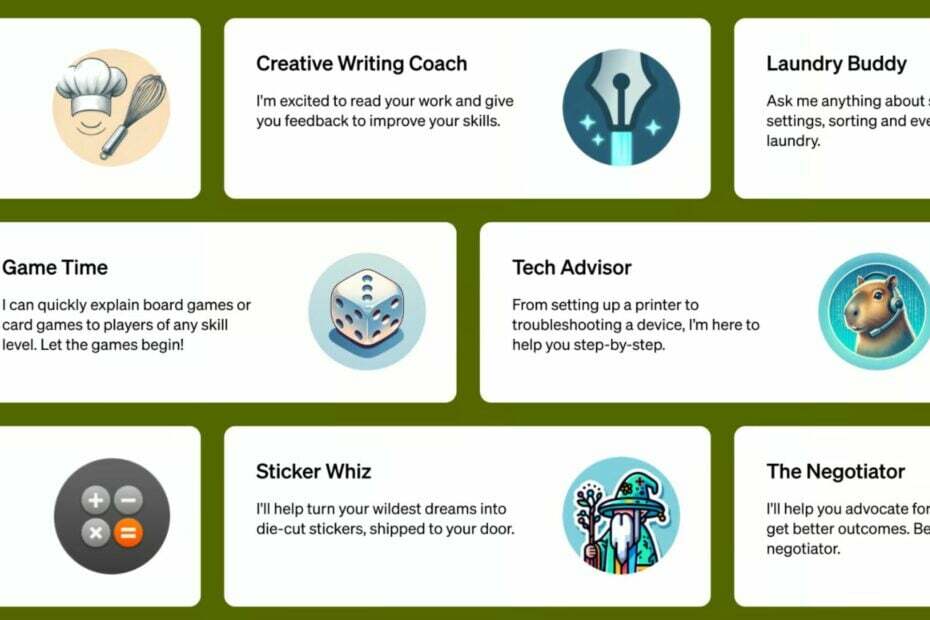Poskusite počistiti predpomnilnik brskalnika, da odpravite to napako
- Čeprav je bil ChatGPT koristen, je uporabnikom povzročal številne težave.
- Napaka človeškega preverjanja je še ena taka napaka, ki uporabnikom preprečuje uporabo platforme.
- Poskusite spremeniti brskalnik ali onemogočiti vse razširitve in preveriti, ali to odpravlja težavo.

XNAMESTITE TAKO, DA KLIKNETE NA PRENOS DATOTEKE
Fortect je orodje za popravilo sistema, ki lahko skenira vaš celoten sistem za poškodovane ali manjkajoče datoteke OS in jih samodejno nadomesti z delujočimi različicami iz svojega skladišča.
Povečajte zmogljivost svojega računalnika v treh preprostih korakih:
- Prenesite in namestite Fortect na vašem računalniku.
- Zaženite orodje in Začnite skenirati
- Desni klik na Popraviloin jo popravite v nekaj minutah.
- 0 bralci so Fortect ta mesec že prenesli
ChatGPT je nov fenomen umetne inteligence, ki je prevzel svet. Lahko ga vprašate karkoli in odgovoril vam bo kot človek (z velikim umom
). Vendar je več uporabnikov poročalo, da so naleteli na situacijo, ko je ChatGPT obtičal v zanki preverjanja.Če ste tudi vi med takimi uporabniki in iščete rešitev, potem ste pristali na pravem mestu. Kajti tukaj vam bomo ponudili kup rešitev za rešitev ChatGPT, ki je obstal v zanki preverjanja. Prebrodimo to!
Zakaj se ChatGPT zatakne pri preverjanju?
OpenAI, tako kot vsako drugo spletno mesto, uporablja človeško preverjanje, da zagotovi, da spletno mesto uporablja človek in ne robot. To jim pomaga preprečiti nenavadne dejavnosti pri prijavi iz uporabniškega računa.
Tukaj je nekaj razlogov, zakaj se ChatGPT lahko zatakne v zanki preverjanja:
- Predpomnilnik brskalnika je poškodovan: Pogosto poškodovan predpomnilnik brskalnika lahko moti nemoteno delovanje spletnega mesta.
- Razširitev brskalnika je v sporu: Mi uporabite razširitve brskalnika da povečamo nabor funkcij naših brskalnikov. Vendar pa lahko motijo delovanje brskalnika in povzročijo več težav.
- Vaš račun je kriv: Obstaja velika verjetnost, da je račun, ki ga uporabljate za dostop do ChatGPT, blokiran ali se sooča s težavami.
- Strežnik ChatGPT je problematičen: Strežnik ChatGPT je morda v vzdrževanju, zaradi česar prejemate napako.
Kaj lahko storim, če se ChatGPT zatakne pri preverjanju?
Preden nadaljujete z naprednimi rešitvami, predlagamo, da uporabite popravke in preverite, ali to odpravlja težavo.
- Preverite uradno spletno mesto s statusom strežnika OpenAI. Če je spletno mesto v vzdrževanju, počakajte, da se dvigne.
- Poskusite zamenjati spletni brskalnik, uporabite prednostni Edge in preverite, ali to odpravlja vašo težavo. Za vaše udobje imamo vodnik, ki navaja nekaj najboljših brskalnikov da lahko poskusiš.
1. Prilagodite zastavico Onemogoči izolacijo spletnega mesta v Chromu
- Kosilo Google Chromein se odpravite na naslednji naslov:
chrome://flags
- Išči Onemogoči izolacijo mesta zastava.
- Če vidite, da je onemogočen, ga spremenite v privzeto.

- Ponovni zagon svoj brskalnik, da bodo spremembe začele veljati.
En uporabnik je opozoril da mu je nastavitev Onemogoči izolacijske zastavice v Google Chromu na Privzeto pomagala premagati ChatGPT, ki se je zataknil pri človeškem preverjanju. Ta zastavica se lahko onemogoči zaradi razširitev tretjih oseb, ki jih uporabljate v brskalniku.
2. Poskusite uporabiti drug račun
- Obiščite to Spletno mesto OpenAI.
- Kliknite na Prijavite se gumb.

- Vpiši svoj email naslov in kliknite na Nadaljuj.

(Za prijavo v ChatGPT lahko uporabite tudi svoj Google ali Microsoftov račun. Vendar se prepričajte, da ni tisto, s katerim prejemate napako pri preverjanju.) - Ustvariti geslo za svoj novi račun ChatGPT in kliknite Nadaljuj.

- Preveri svoj e-poštni naslov, tako da kliknete povezavo, poslano na vaš e-poštni ID.
- Vpiši se s tem novim računom.
Strokovni nasvet:
SPONZORIRANO
Nekaterih težav z osebnim računalnikom je težko rešiti, zlasti ko gre za manjkajoče ali poškodovane sistemske datoteke in repozitorije vašega sistema Windows.
Vsekakor uporabite namensko orodje, kot je npr Fortect, ki bo skeniral in zamenjal vaše pokvarjene datoteke s svežimi različicami iz svojega skladišča.
ChatGPT je morda opazil nenavadno dejavnost v vašem računu, zaradi česar ste obtičali v zanki ChatGPT Cloudflare.
Lahko poskusite uporabiti drug račun tako, da ustvarite novega, kot je navedeno zgoraj, ali uporabite drugega, recimo račun vašega prijatelja.
3. Počisti predpomnilnik brskalnika
3.1. Google Chrome
- Odprto Google Chrome.
- Kliknite na 3-pik ikono menija in izberite nastavitve.

- Kliknite na Zasebnost in varnost na levem podoknu.

- Izberite Počisti podatke brskanja.

- Kliknite na Piškotki in drugi podatki spletnega mesta in Predpomnjene slike in datotekeopcije.

- Kliknite na Počisti podatke gumb.
3.2 Mozilla Firefox
- Kliknite na 3-vrstični ikono in izberite nastavitve.

- Kliknite na Zasebnost in varnost zavihek na levi.

- Poišči Piškotki in podatki spletnega mesta in pritisnite Počisti podatke gumb.

- Kliknite na oba Piškotki in podatki spletnega mesta in Predpomnjena spletna vsebina opcije.

- Kliknite na jasno gumb.
Lahko poskusite počistiti predpomnilnik brskalnika tako, da sledite zgornjim korakom in preverite, ali to odpravlja ChatGPT, ki je obstal pri preverjanju.
- Kako pridobiti dostop do ChatGPT s katerega koli spletnega mesta
- Kako ustvariti slike z besednimi pozivi na Bing AI
- Kako dostopati in uporabljati ChatGPT v Italiji [Quick Bypass]
- Napaka ChatGPT v toku telesa: kaj je in kako jo popraviti?
4. Onemogoči razširitve brskalnika
- Kosilo Google Chrome.
- Kliknite na ikona s 3 pikami.
- Izberite Več orodij in izberite Razširitve.

-
Onemogočite vsako razširitev tako, da jih preklapljate enega za drugim.

- Ponovni zagon vaš brskalnik.
- Obiščite spletno mesto ChatGPT.
- Vpiši se s svojim računom.
Poskusite onemogočiti vse razširitve v brskalniku in preveriti, ali je ChatGPT še vedno obtičal na strani za preverjanje osebe.
5. Ponastavite brskalnik
OPOMBA
Tukaj so koraki za Google Chrome, vendar drugi brskalniki sledijo podobnemu postopku. Točne korake lahko preverite na uradni spletni strani.
- Kosilo Google Chrome.
- Kliknite na 3-pik ikono menija in izberite nastavitve.

- Izberite Ponastavi nastavitve iz levega podokna.

- Kliknite na Obnovite nastavitve na prvotne privzete vrednosti.

- Ponovni zagon vaš brskalnik.
To je to od nas v tem vodniku. Še ena stvar, ki jo lahko storite, je, da se izognete uporabi ChatGPT in počakate, da se težava odpravi.
Naš vodnik pojasnjuje, kako lahko integrirajte ChatGPT z MS Wordom in izboljšajte svoje sposobnosti. Preberete lahko tudi naš vodnik integracija ChatGPT v WhatsApp. Prav tako ugotovite vse o ChatGPT Professional in zakaj bi ga morali uporabiti.
V spodnjih komentarjih nam sporočite, katera od zgornjih rešitev je rešila težavo ChatGPT, ki je obstala pri preverjanju.
Imate še vedno težave?
SPONZORIRANO
Če zgornji predlogi niso rešili vaše težave, se lahko vaš računalnik sooči s hujšimi težavami s sistemom Windows. Predlagamo, da izberete rešitev vse v enem, kot je Fortect za učinkovito odpravljanje težav. Po namestitvi samo kliknite Poglej in popravi in nato pritisnite Začetek popravila.